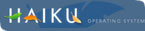Perché controllare sempre MD5 di un file scaricato?
November 1, 2007 Appunti Cerebrali 3 CommentsVisto che molti non sanno cosa sia e ignorano completamente l’utilità dell’md5, scrivo qui di seguito una breve guida su come utilizzarlo nella maniera più semplice. Prima di tutto cos’è l’MD5? E’ l’acronimo di Message Digest algorithm 5 ed è un algoritmo per la crittografia dei dati a senso unico realizzato da Ronald Rivest nel 1991.
Questo tipo di codifica prende in input una stringa di lunghezza arbitraria e ne produce in output un’altra a 128 bit (ovvero con lunghezza fissa di 32 valori esadecimali, indipendentemente dalla stringa di input) che può essere usata per calcolare la firma digitale dell’input. La codifica avviene molto velocemente e si presuppone che l’output (noto anche come “MD5 Checksum” o “MD5 Hash”) restituito sia univoco (ovvero si ritiene che sia impossibile, o meglio, che sia altamente improbabile ottenere con due diverse stringhe in input una stessa firma digitale in output) e che non ci sia possibilità, se non per tentativi, di risalire alla stringa di input partendo dalla stringa di output (la gamma di possibili valori in output è pari a 16 alla 32esima potenza). ( fonte wikipedia )
Detto in parole semplici, l’md5 è utile principalmente quando vogliamo verificare l’integrità di un file ad esempio scaricato da internet. Durante il download di un file potrebbero verificarsi, a volte, degli errori che ne compromettono l’integrità ma che non vengono segnalati; il file risulterà comunque scaricato correttamente, ma un’analisi più approfondita mostrebbe che non tutto è stato scaricato correttamente.
Per evitare di masterizzare una iso e poi scoprire che era corrotta è necessario controllare l’md5 originale presente sul sito di origine con quello che verrà creato al termine del download. Se la stringa è identica allora il file è integro.
La procedura potrebbe risultare macchinosa, non lo è , e vi assicuro che evita molti problemi. ……….LEGGI IL RESTO